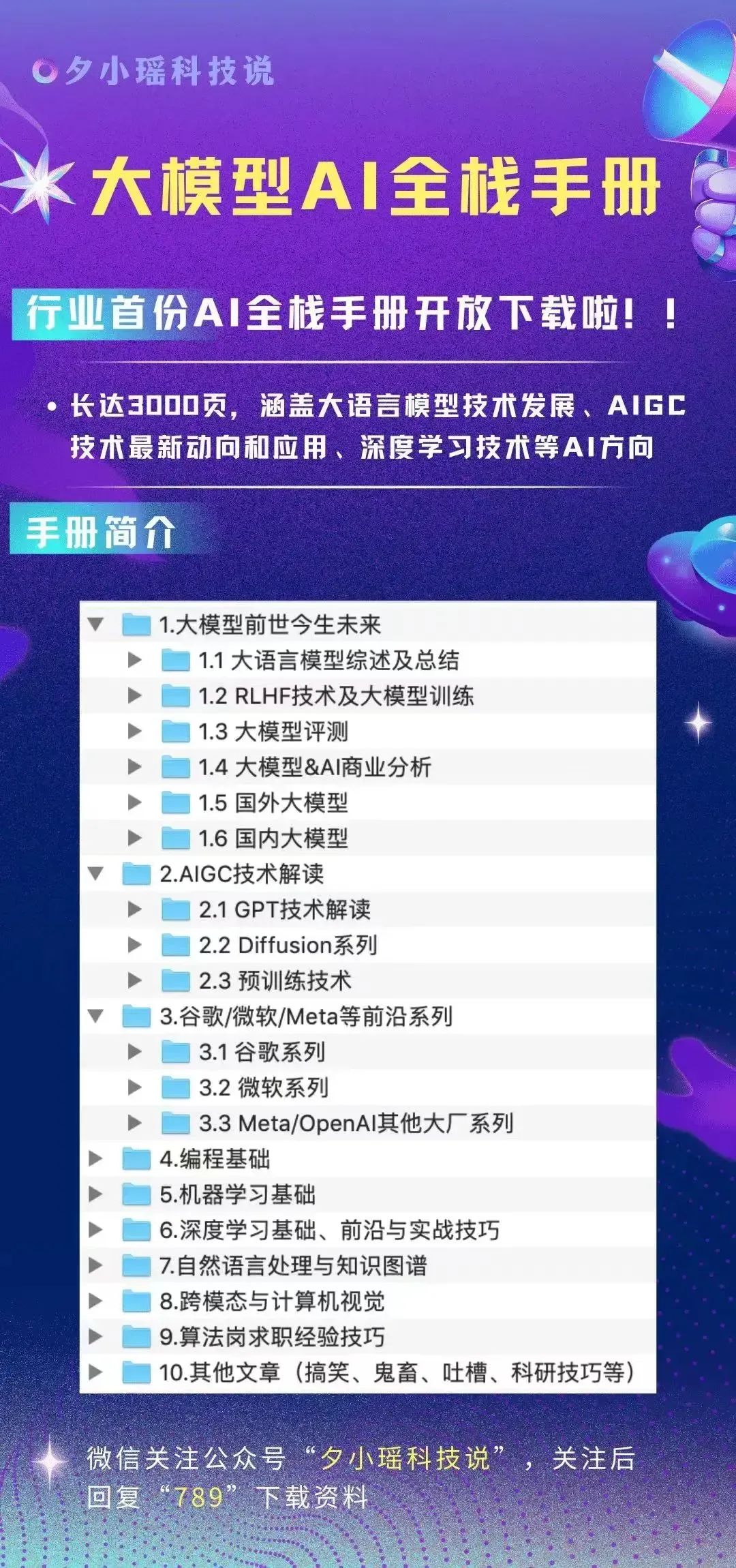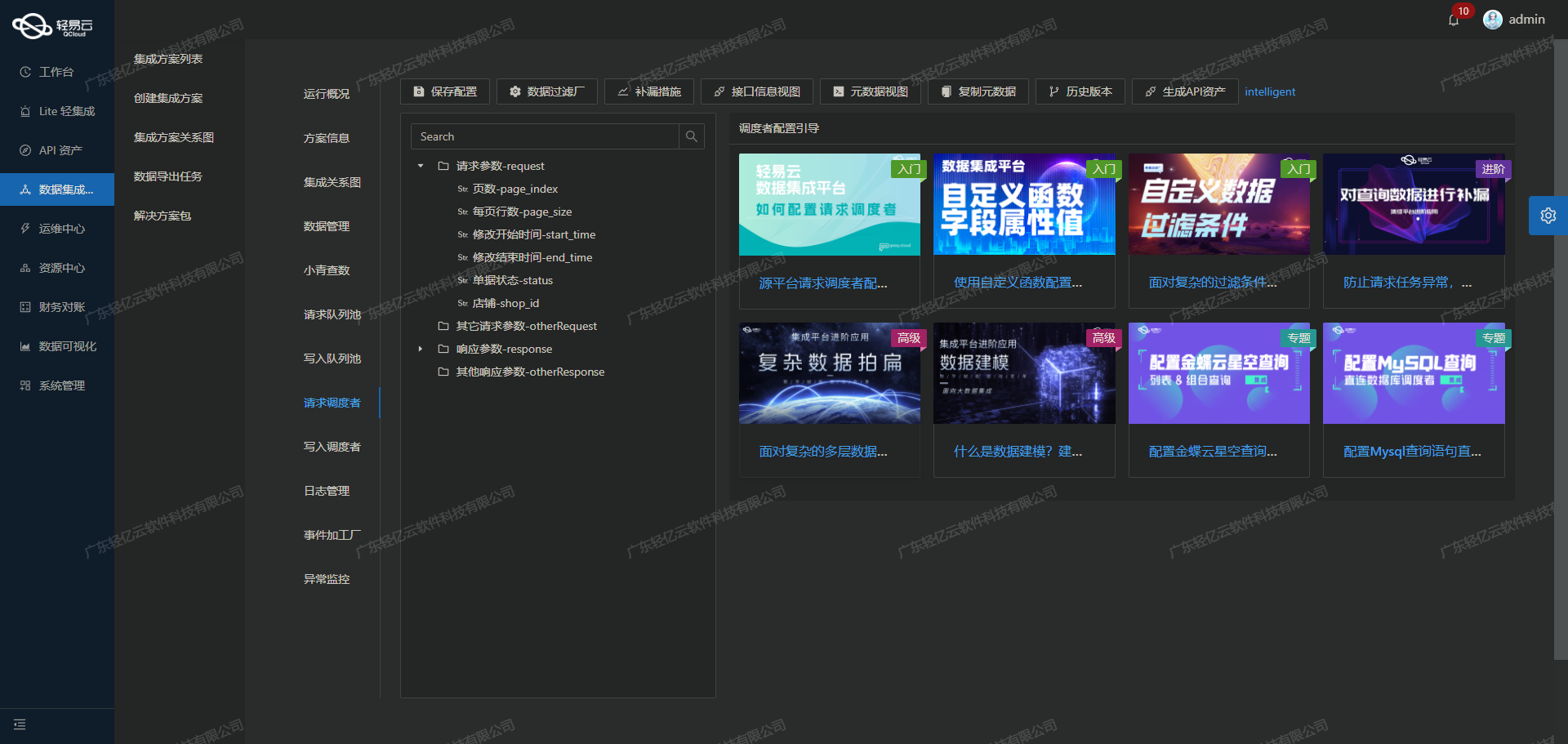使用 NumPy 和 Matplotlib 实现交互式数据可视化
在数据分析中,交互式可视化可以更好地帮助我们探索和理解数据。虽然 Matplotlib 是静态绘图库,但结合一些技巧和 Matplotlib 的交互功能(widgets、event handlers),我们可以实现交互式图表。本文将展示如何使用 NumPy 和 Matplotlib 构建交互式数据可视化,帮助你从新的角度探索数据。
好的!下面是每个交互式数据可视化示例的完整代码实现,包含滑块、按钮和单选按钮。
一、创建交互式滑块图
这是一个带滑块的交互式正弦波图表,滑块控制正弦波的频率变化。
import numpy as np
import matplotlib.pyplot as plt
from matplotlib.widgets import Slider
# 创建时间序列数据
time = np.linspace(0, 10, 500)
# 初始频率为 1 的正弦波
init_freq = 1
y = np.sin(2 * np.pi * init_freq * time)
# 创建图表和初始曲线
fig, ax = plt.subplots()
plt.subplots_adjust(left=0.1, bottom=0.25) # 调整图表布局,为滑块留出空间
line, = ax.plot(time, y, lw=2)
# 设置轴范围
ax.set_xlim(0, 10)
ax.set_ylim(-1.5, 1.5)
# 创建滑块 (位置 [x, y, 宽度, 高度])
ax_freq = plt.axes([0.1, 0.1, 0.65, 0.03], facecolor='lightgoldenrodyellow')
slider_freq = Slider(ax_freq, 'Frequency', 0.1, 5.0, valinit=init_freq)
# 更新曲线函数
def update(val):
freq = slider_freq.val # 获取滑块的当前值
line.set_ydata(np.sin(2 * np.pi * freq * time))
fig.canvas.draw_idle() # 更新图表
# 将滑块与更新函数绑定
slider_freq.on_changed(update)
# 展示图表
plt.show()

二、实现按钮切换功能
通过按钮在正弦波和余弦波之间切换的完整代码实现。
import numpy as np
import matplotlib.pyplot as plt
from matplotlib.widgets import Slider, Button
# 创建时间序列数据
time = np.linspace(0, 10, 500)
# 初始频率为 1 的正弦波
init_freq = 1
y = np.sin(2 * np.pi * init_freq * time)
# 创建图表和初始曲线
fig, ax = plt.subplots()
plt.subplots_adjust(left=0.1, bottom=0.25) # 调整图表布局,为滑块和按钮留出空间
line, = ax.plot(time, y, lw=2)
# 设置轴范围
ax.set_xlim(0, 10)
ax.set_ylim(-1.5, 1.5)
# 创建滑块
ax_freq = plt.axes([0.1, 0.1, 0.65, 0.03], facecolor='lightgoldenrodyellow')
slider_freq = Slider(ax_freq, 'Frequency', 0.1, 5.0, valinit=init_freq)
# 更新曲线函数
def update(val):
freq = slider_freq.val # 获取滑块的当前值
line.set_ydata(np.sin(2 * np.pi * freq * time))
fig.canvas.draw_idle() # 更新图表
# 将滑块与更新函数绑定
slider_freq.on_changed(update)
# 创建按钮
ax_button = plt.axes([0.8, 0.025, 0.1, 0.04])
button = Button(ax_button, 'Toggle Wave', color='lightblue', hovercolor='skyblue')
# 切换波形的更新函数
wave_type = 'sine'
def toggle_wave(event):
global wave_type
if wave_type == 'sine':
line.set_ydata(np.cos(2 * np.pi * slider_freq.val * time))
wave_type = 'cosine'
else:
line.set_ydata(np.sin(2 * np.pi * slider_freq.val * time))
wave_type = 'sine'
fig.canvas.draw_idle()
# 将按钮与更新函数绑定
button.on_clicked(toggle_wave)
# 展示图表
plt.show()

三、使用单选按钮控制颜色
通过单选按钮改变正弦波颜色的完整代码实现。
import numpy as np
import matplotlib.pyplot as plt
from matplotlib.widgets import Slider, Button, RadioButtons
# 创建时间序列数据
time = np.linspace(0, 10, 500)
# 初始频率为 1 的正弦波
init_freq = 1
y = np.sin(2 * np.pi * init_freq * time)
# 创建图表和初始曲线
fig, ax = plt.subplots()
plt.subplots_adjust(left=0.3, bottom=0.3) # 调整图表布局,为滑块和按钮留出空间
line, = ax.plot(time, y, lw=2)
# 设置轴范围
ax.set_xlim(0, 10)
ax.set_ylim(-1.5, 1.5)
# 创建滑块
ax_freq = plt.axes([0.1, 0.1, 0.65, 0.03], facecolor='lightgoldenrodyellow')
slider_freq = Slider(ax_freq, 'Frequency', 0.1, 5.0, valinit=init_freq)
# 更新曲线函数
def update(val):
freq = slider_freq.val # 获取滑块的当前值
line.set_ydata(np.sin(2 * np.pi * freq * time))
fig.canvas.draw_idle() # 更新图表
# 将滑块与更新函数绑定
slider_freq.on_changed(update)
# 创建按钮
ax_button = plt.axes([0.8, 0.025, 0.1, 0.04])
button = Button(ax_button, 'Toggle Wave', color='lightblue', hovercolor='skyblue')
# 切换波形的更新函数
wave_type = 'sine'
def toggle_wave(event):
global wave_type
if wave_type == 'sine':
line.set_ydata(np.cos(2 * np.pi * slider_freq.val * time))
wave_type = 'cosine'
else:
line.set_ydata(np.sin(2 * np.pi * slider_freq.val * time))
wave_type = 'sine'
fig.canvas.draw_idle()
# 将按钮与更新函数绑定
button.on_clicked(toggle_wave)
# 创建单选按钮
ax_radio = plt.axes([0.02, 0.4, 0.15, 0.15], facecolor='lightgoldenrodyellow')
radio = RadioButtons(ax_radio, ('blue', 'red', 'green'), active=0)
# 更新颜色的函数
def change_color(label):
line.set_color(label)
fig.canvas.draw_idle()
# 将单选按钮与更新函数绑定
radio.on_clicked(change_color)
# 展示图表
plt.show()

四、完整的多重交互功能实现
将滑块、按钮和单选按钮整合到一个界面中的完整代码实现。
import numpy as np
import matplotlib.pyplot as plt
from matplotlib.widgets import Slider, Button, RadioButtons
# 创建时间序列数据
time = np.linspace(0, 10, 500)
# 初始频率为 1 的正弦波
init_freq = 1
y = np.sin(2 * np.pi * init_freq * time)
# 创建图表和初始曲线
fig, ax = plt.subplots()
plt.subplots_adjust(left=0.3, bottom=0.3) # 调整图表布局,为滑块和按钮留出空间
line, = ax.plot(time, y, lw=2)
# 设置轴范围
ax.set_xlim(0, 10)
ax.set_ylim(-1.5, 1.5)
# 创建滑块
ax_freq = plt.axes([0.1, 0.1, 0.65, 0.03], facecolor='lightgoldenrodyellow')
slider_freq = Slider(ax_freq, 'Frequency', 0.1, 5.0, valinit=init_freq)
# 更新曲线函数
def update(val):
freq = slider_freq.val # 获取滑块的当前值
line.set_ydata(np.sin(2 * np.pi * freq * time))
fig.canvas.draw_idle() # 更新图表
# 将滑块与更新函数绑定
slider_freq.on_changed(update)
# 创建按钮
ax_button = plt.axes([0.8, 0.025, 0.1, 0.04])
button = Button(ax_button, 'Toggle Wave', color='lightblue', hovercolor='skyblue')
# 切换波形的更新函数
wave_type = 'sine'
def toggle_wave(event):
global wave_type
if wave_type == 'sine':
line.set_ydata(np.cos(2 * np.pi * slider_freq.val * time))
wave_type = 'cosine'
else:
line.set_ydata(np.sin(2 * np.pi * slider_freq.val * time))
wave_type = 'sine'
fig.canvas.draw_idle()
# 将按钮与更新函数绑定
button.on_clicked(toggle_wave)
# 创建单选按钮
ax_radio = plt.axes([0.02, 0.4, 0.15, 0.15], facecolor='lightgoldenrodyellow')
radio = RadioButtons(ax_radio, ('blue', 'red', 'green'),
active=0)
# 更新颜色的函数
def change_color(label):
line.set_color(label)
fig.canvas.draw_idle()
# 将单选按钮与更新函数绑定
radio.on_clicked(change_color)
# 展示图表
plt.show()
五、总结
本文展示了如何使用 NumPy 和 Matplotlib 创建交互式数据可视化。通过滑块、按钮和单选按钮的结合,我们可以动态探索数据的变化。这种交互式图表非常适用于数据探索和展示,例如实时监控、信号处理等场景。
你可以进一步扩展这些功能,如添加更多的控件、响应鼠标事件,或将交互式图表嵌入到应用程序中,为用户提供更友好的数据体验。